Comment archiver le calendrier dans Outlook 2010
Les versions plus anciennes de Microsoft Outlook ont souffert d'une baisse des performances car la taille du fichier Outlook augmenterait. Par conséquent, une fonctionnalité d'archivage existe dans Microsoft Outlook 2010 que vous pouvez utiliser pour archiver les anciens fichiers, tels que les anciens e-mails, contacts, listes de distribution et entrées de calendrier.
Bien que les utilisateurs de Microsoft Outlook 2010 ne connaîtront pas les mêmes ralentissements de programme que les utilisateurs des anciennes versions, les utilisateurs de messagerie et de calendrier actuels reçoivent et envoient de plus grandes quantités de données, ce qui peut rapidement augmenter la taille du fichier PST Outlook. Par conséquent, bien qu'il ne soit plus aussi nécessaire d'archiver des fichiers dans Outlook qu'autrefois, c'est toujours une bonne pratique pour réduire la taille des fichiers et améliorer les performances de votre programme de messagerie.
Utilisation de l'outil d'archivage dans le calendrier Outlook 2010
Si vous connaissez mieux la modification des paramètres dans les anciennes versions des programmes Microsoft Office, la mise en page et la structure de Microsoft Outlook 2010 peuvent être un peu déroutantes. La plupart des options configurables de cette version d'Outlook se trouvent en cliquant sur l'onglet Fichier dans le coin supérieur gauche de la fenêtre. Ce modèle de navigation est également valable pour les besoins de ce didacticiel, alors cliquez sur l'onglet Fichier . Cliquez sur le bouton Info sur le côté gauche de la fenêtre pour afficher un ensemble d'options différent dans la partie principale de la fenêtre Outlook 2010.

Cliquez sur le bouton Outils de nettoyage au centre de la fenêtre, qui affichera un menu déroulant avec un ensemble supplémentaire de choix. Cliquez sur l'option Archiver au bas de ce menu déroulant.
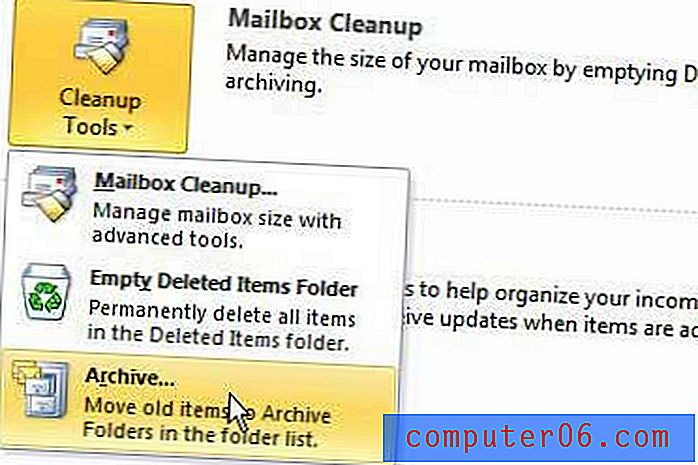
Une fenêtre Archive sera désormais ouverte au-dessus de votre fenêtre Outlook 2010. Si vous souhaitez archiver l'intégralité de votre fichier Outlook 2010, vous pouvez cliquer sur l'option Archiver tous les dossiers en fonction de l' option Paramètres d'archivage automatique en haut de la fenêtre. Cependant, pour archiver uniquement votre calendrier Outlook 2010, cochez l'option Archiver ce dossier et tous ses sous-dossiers .
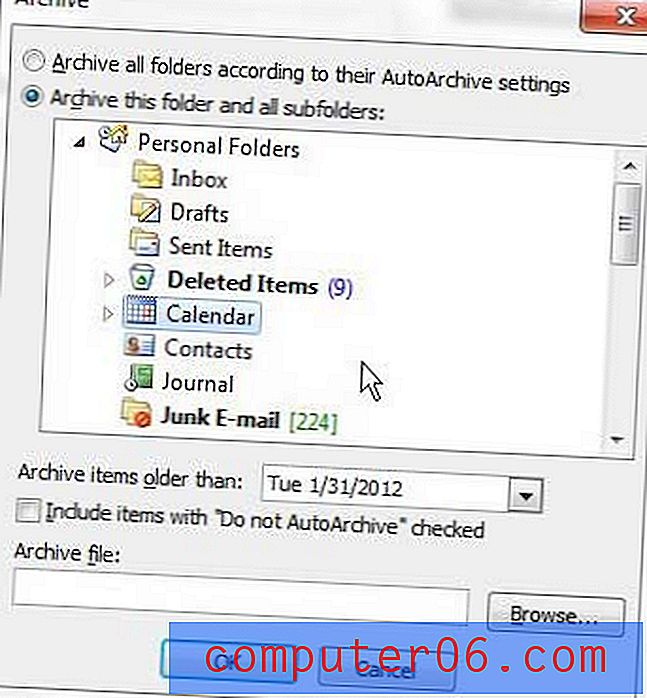
Cliquez sur l'option Calendrier pour sélectionner le calendrier par défaut de votre profil Outlook 2010 actuel. Si vous souhaitez archiver un autre calendrier, tel qu'un calendrier Internet, choisissez plutôt cette option. Si vous voyez une flèche à gauche de l'option de calendrier souhaitée, cela signifie qu'il y a plusieurs calendriers contenus dans cet élément. Si vous sélectionnez l'option à droite de la flèche, Outlook archivera chaque calendrier de cette section.
Finalisez les paramètres de votre archive de calendrier Outlook 2010 en cliquant sur le menu déroulant à droite de Archiver les éléments antérieurs à et en choisissant une date avant laquelle vous souhaitez archiver tous les éléments de votre fichier. Cliquez sur le bouton OK pour procéder à l'archivage de votre calendrier Outlook 2010.



